[100 % vyriešené] Ako opraviť hlásenie „Chyba pri tlači“ v systéme Windows 10?
![[100 % vyriešené] Ako opraviť hlásenie „Chyba pri tlači“ v systéme Windows 10? [100 % vyriešené] Ako opraviť hlásenie „Chyba pri tlači“ v systéme Windows 10?](https://img2.luckytemplates.com/resources1/images2/image-9322-0408150406327.png)
V systéme Windows 10 sa zobrazuje správa o chybe tlače, potom postupujte podľa opráv uvedených v článku a uveďte tlačiareň do správnej cesty...
Okamžité aplikace Google Play jsou záležitostí již několik let a je možné, že jste o ní nikdy neslyšeli. Co jsou okamžité aplikace Google Play? Jednoduše řečeno, Google umožňuje vývojářům přidávat zeštíhlené náhledy svých aplikací se základními funkcemi. Cílem je, aby uživatelé testovali aplikace, aniž by je museli instalovat. Celkově vzato užitečná funkce. Někteří uživatelé však začali dostávat chybu úzce související s okamžitými aplikacemi. Zobrazí se vyskakovací okno „Služby Google Play pro okamžité aplikace se zastavily“ a nemohou toho moc dělat.
Pokud máte také problémy se stejnou chybou, zkontrolujte kroky, které uvádíme níže. Na druhou stranu, pokud se vám zobrazí „Služby Google Play se zastavily“, podívejte se na tento článek , kde nabízíme některá použitelná řešení.
Obsah:
Jak opravíte chybu „Služby Google Play pro okamžité aplikace se zastavily“?
1. Vymažte místní data ze Služeb Google Play a souvisejících služeb
Nejprve restartujte zařízení. Toto je nejlepší začátek jakéhokoli řešení problémů a mnoho problémů se řeší jednoduchým restartem. Pokud to nepomůže a stále se setkáváte s neustálými chybami, doporučujeme vymazat místní data ze Služeb Google Play a několika dalších služeb Google.
Služby Google, které byste měli zkontrolovat, jsou Služby Google Play, Google Services Framework a Google Play Store.
Zde je návod, jak vymazat místní data z výše uvedených služeb na vašem Androidu:
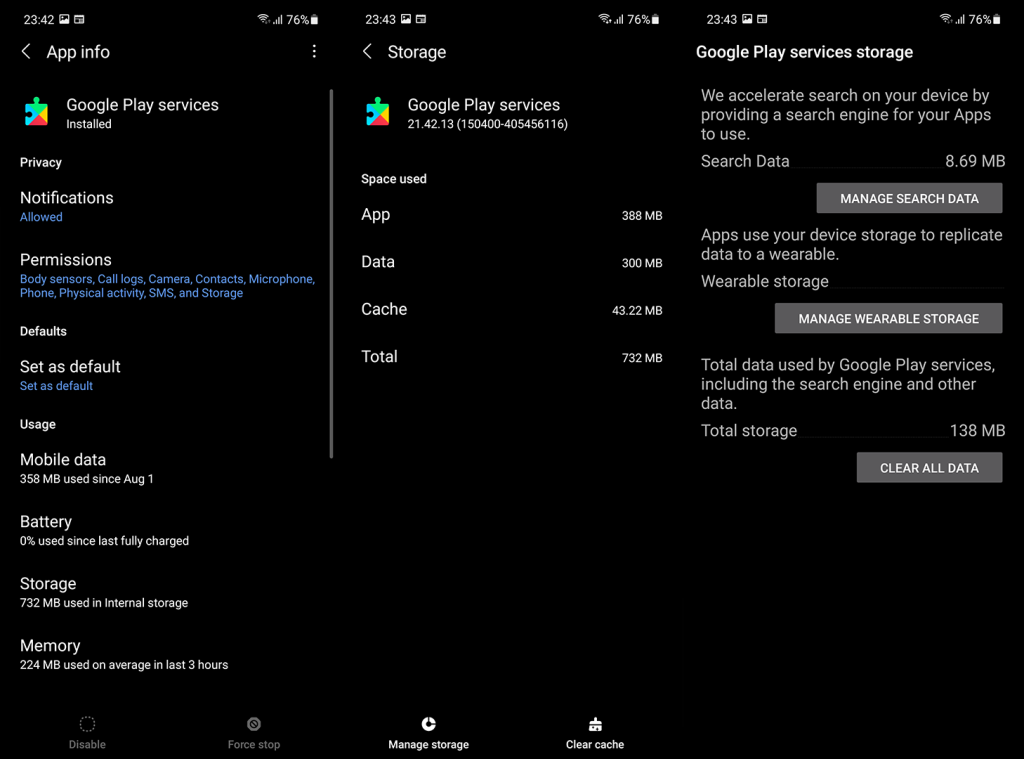
2. Odinstalujte aktualizace ze Služeb Google Play
Pokud to nepomohlo, doporučujeme odinstalovat aktualizace ze Služeb Google Play. Služby Google Play jsou základní systémovou službou, která propojuje všechny vaše aplikace s vaším účtem Google a zajišťuje, aby všechny aplikace třetích stran měly přístup ke službám Google, jako jsou Mapy nebo WebView. V důsledku toho to samozřejmě ovlivňuje fungování okamžitých aplikací.
Služby Google Play nelze odinstalovat, a pokud je to možné, riskujete, že váš systém bude nepoužitelný. Co můžete udělat, je odinstalovat aktualizace a resetovat aplikaci tímto způsobem. Jakmile to uděláte, restartujte zařízení a zkontrolujte, zda problémy přetrvávají.
Zde je návod, jak odinstalovat aktualizace ze Služeb Google Play:
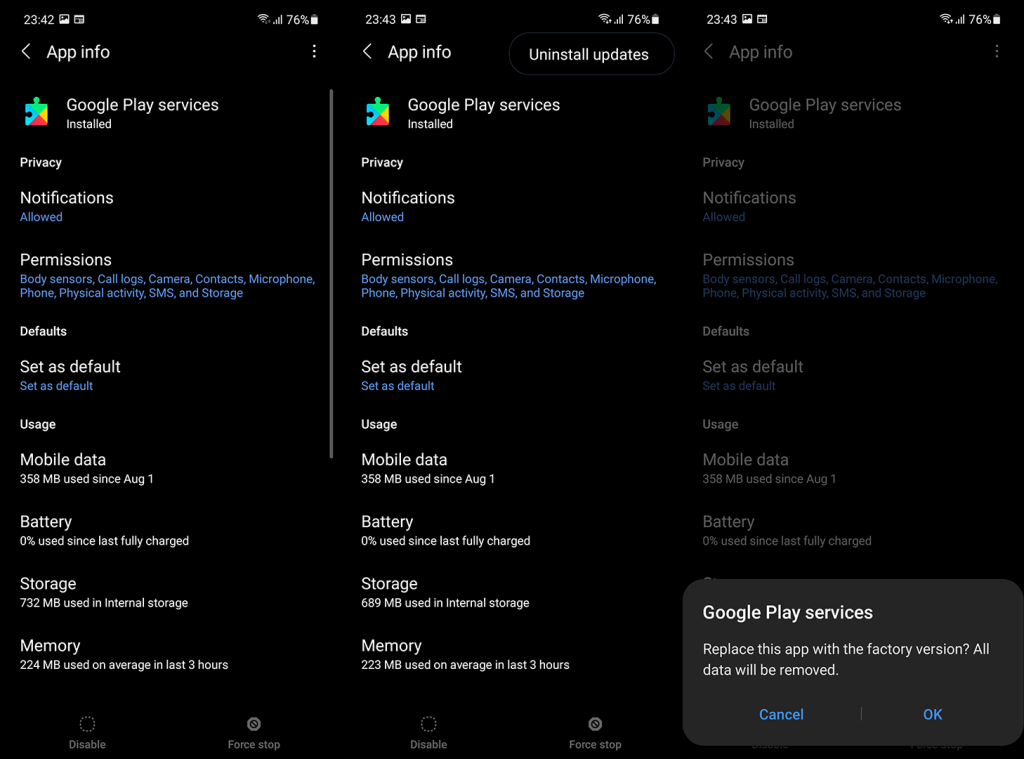
3. Zakažte okamžité aplikace
Toto je zřejmé řešení. Tato možnost je pohřbena v nastavení Obchodu Play a umožňuje vám zakázat otevírání webových odkazů jako okamžitých aplikací na vašem zařízení. Jakmile tuto možnost zakážete, chyba by se měla přestat objevovat a určité webové odkazy nepovedou k okamžitým aplikacím, ale místo toho na webové stránky.
Zde je návod, jak deaktivovat okamžité aplikace v systému Android:

Okamžité aplikace můžete samozřejmě i nadále používat, pokud v prohlížeči otevřete odkazy, které na ně vedou.
4. Nainstalujte nejnovější soubor APK služeb Google Play
Další věc, kterou můžete zkusit, je nainstalovat nejnovější soubor APK služeb Google Play. Z nějakého důvodu Android někdy neaktualizuje aplikaci sám o sobě a nemůžete to udělat ručně. Jedinou zbývající možností je boční načtení a instalace APK z webu třetí strany.
O souborech APK jsme již obsáhle psali zde , takže se nezapomeňte podívat, co jsou soubory APK a jak mohou zlepšit váš uživatelský dojem.
Zde je návod, jak nainstalovat nejnovější soubor APK služeb Google Play na váš Android:
5. Odinstalujte služby Google Play pro okamžité aplikace
Funkce Okamžité aplikace začala s testováním již v roce 2017 a než byla začleněna do Služeb Google Play, měla tato funkce samostatnou službu, která se pohodlně nazývá Služby Google Play pro okamžité aplikace. Přesně ten, který způsobuje problémy.
V roce 2021 byste tedy tuto službu neměli vidět, protože okamžité aplikace jsou nyní součástí Služeb Google Play. Pokud ale máte zařízení se starou verzí Androidu, která nebyla dlouho aktualizována, je pravděpodobné, že služba stále existuje. A pravděpodobně byste jej měli odinstalovat, abyste problém vyřešili. V ideálním případě byste také získali nejnovější kompatibilní verzi Služeb Google Play.
Zde je návod, jak odinstalovat Služby Google Play pro okamžité aplikace v systému Android:
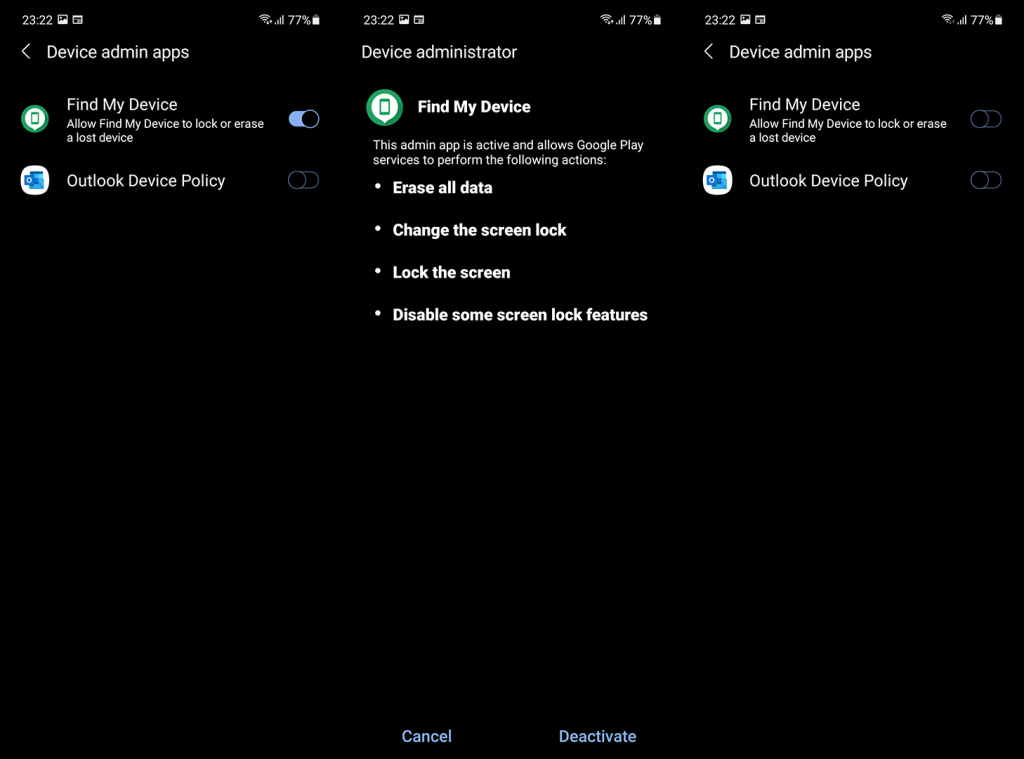
Nezapomeňte znovu povolit funkci Najít moje zařízení ze zřejmých bezpečnostních důvodů.
6. Odeberte a znovu přidejte svůj účet Google
Dalším schůdným řešením je odebrat svůj účet Google a znovu jej přidat. Vše na vašem telefonu Android je sjednoceno pod účtem, který jste použili k přihlášení. A pokud problémy přetrvávají, můžete je zkusit vyřešit odebráním účtu. To předchází obnovení továrního nastavení, protože po odstranění účtu neztratíte žádná data, ale nezapomeňte si vše zálohovat, abyste mohli obnovit Zprávy, protokoly hovorů a nastavení systému.
Zde je návod, jak odebrat a přidat svůj účet Google v systému Android:
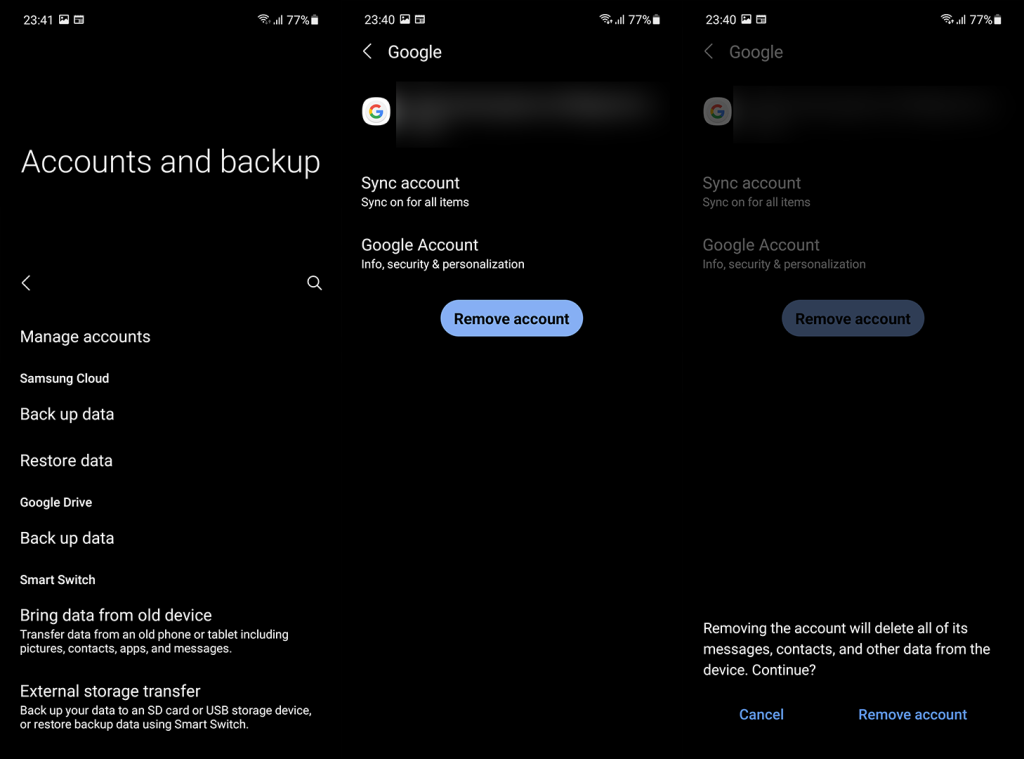
Můžete také spustit nouzový režim a zkontrolovat, zda se problém objeví. Pokud ne, odinstalujte nedávno nainstalované aplikace a zkontrolujte, zda nedošlo k vylepšení. Pokud se chyba stále zobrazuje, resetujte zařízení do továrního nastavení, jak je vysvětleno níže.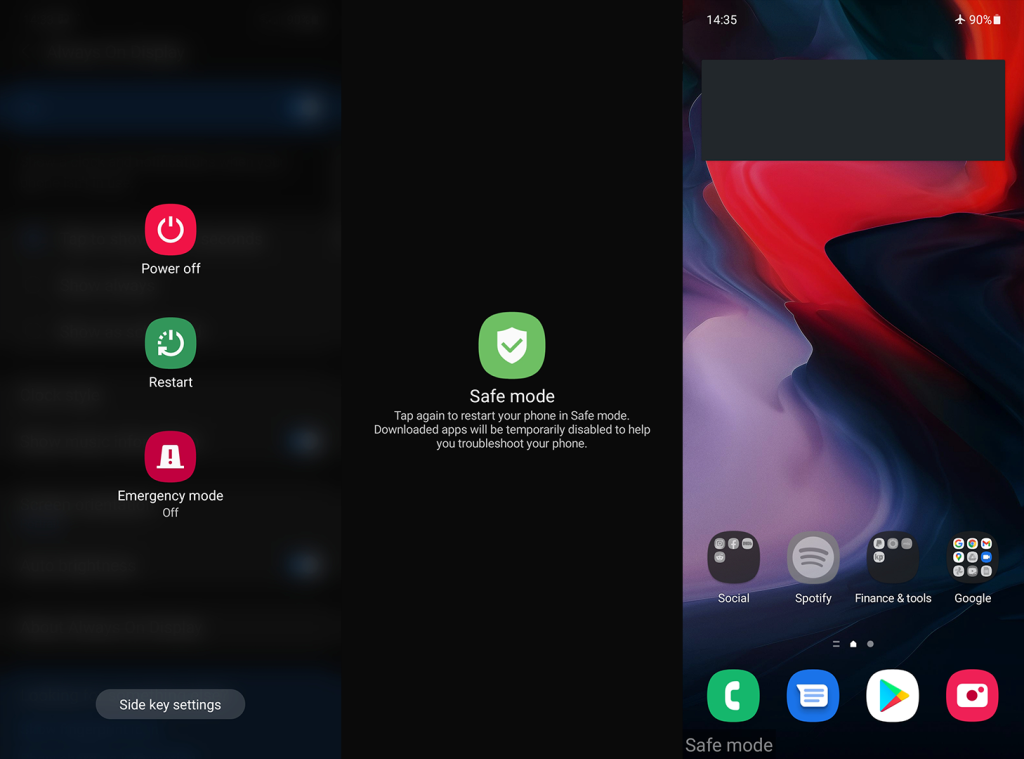
7. Resetujte svůj Android na tovární nastavení
Konečně, pokud pro vás žádný z předchozích kroků nefungoval, obáváme se, že obnovení továrního nastavení je jediná věc, kterou můžeme navrhnout. I když je to únavné, postup resetování zařízení je v dnešní době mnohem rychlejší. Pokud ovšem váš internet není pomalý a máte spoustu dat k obnovení. Zde se dozvíte, jak zálohovat data .
Problémy se systémem jsou často neopravitelné běžnými kroky pro odstraňování problémů a k uvedení vašeho zařízení do pořádku je potřeba čistý štít. To se doporučuje zejména po velkých aktualizacích systému, protože tento přechod často vede k problémům. Obecně platí, že jakmile získáte novou verzi Androidu, vše zálohujte a resetujte svůj smartphone, abyste předešli možným problémům.
S ohledem na to zde je návod, jak resetovat Android na tovární nastavení v několika jednoduchých krocích:
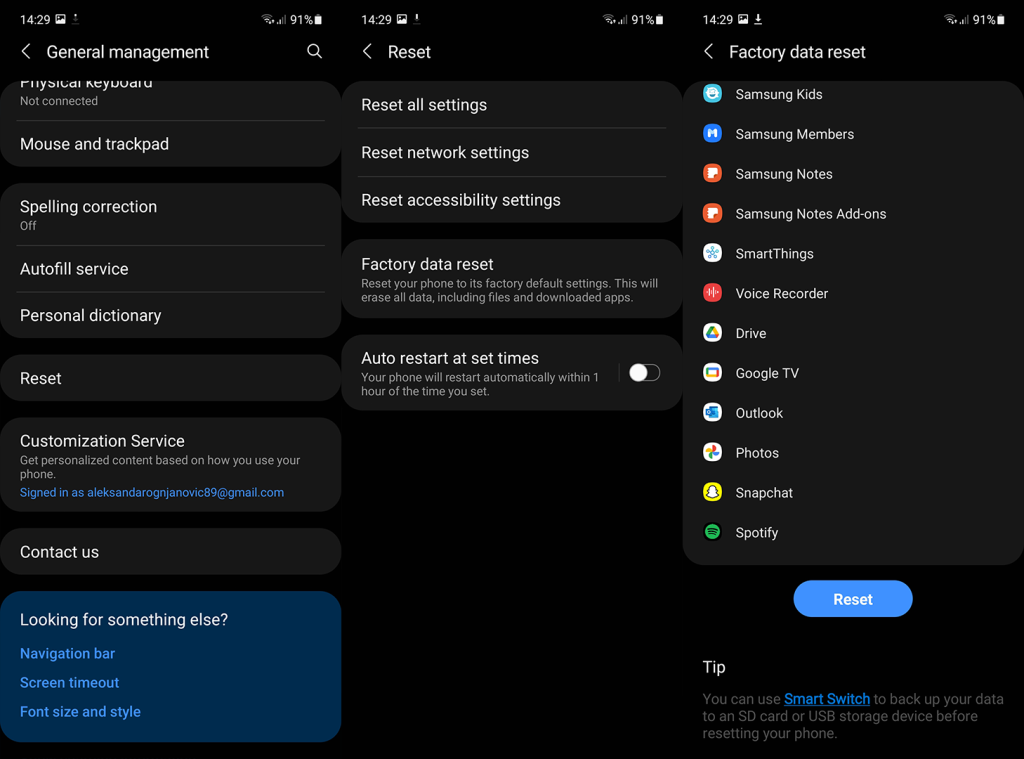
Problém můžete také nahlásit podpoře Google zde . A v této souvislosti můžeme tento článek uzavřít. Děkujeme za přečtení a řekněte nám, zda se vám podařilo problém vyřešit pomocí zde uvedených kroků. Sekce komentářů je hned níže.
V systéme Windows 10 sa zobrazuje správa o chybe tlače, potom postupujte podľa opráv uvedených v článku a uveďte tlačiareň do správnej cesty...
Schůzky můžete snadno znovu navštívit, pokud je zaznamenáte. Zde je návod, jak zachytit a přehrát záznam Microsoft Teams pro vaši příští schůzku.
Keď otvoríte súbor alebo kliknete na odkaz, vaše zariadenie so systémom Android vyberie predvolenú aplikáciu na jeho otvorenie. Pomocou tohto sprievodcu môžete obnoviť svoje predvolené aplikácie v systéme Android.
OPRAVENO: Chyba certifikátu Entitlement.diagnostics.office.com
Chcete-li zjistit nejlepší herní weby, které školy neblokují, přečtěte si článek a vyberte si nejlepší web s neblokovanými hrami pro školy, vysoké školy a práce
Ak čelíte problému s chybovým stavom tlačiarne na počítači so systémom Windows 10 a neviete, ako s ním zaobchádzať, opravte ho podľa týchto riešení.
Ak vás zaujíma, ako zálohovať Chromebook, máme pre vás riešenie. Viac o tom, čo sa zálohuje automaticky a čo nie, nájdete tu
Chcete opraviť aplikáciu Xbox, ktorá sa neotvorí v systéme Windows 10, potom postupujte podľa opráv, ako je povoliť aplikáciu Xbox zo služieb, resetovať aplikáciu Xbox, obnoviť balík aplikácií pre Xbox a ďalšie.
Pokud máte klávesnici a myš Logitech, uvidíte, že tento proces běží. Není to malware, ale není to nezbytný spustitelný soubor pro operační systém Windows.
Přečtěte si článek a zjistěte, jak opravit chybu Java Update 1603 ve Windows 10, vyzkoušejte opravy uvedené jednu po druhé a snadno opravte chybu 1603…




![OPRAVENÉ: Tlačiareň v chybovom stave [HP, Canon, Epson, Zebra & Brother] OPRAVENÉ: Tlačiareň v chybovom stave [HP, Canon, Epson, Zebra & Brother]](https://img2.luckytemplates.com/resources1/images2/image-1874-0408150757336.png)

![Ako opraviť aplikáciu Xbox, ktorá sa neotvorí v systéme Windows 10 [RÝCHLE GUIDE] Ako opraviť aplikáciu Xbox, ktorá sa neotvorí v systéme Windows 10 [RÝCHLE GUIDE]](https://img2.luckytemplates.com/resources1/images2/image-7896-0408150400865.png)

